Quer adicionar assinatura ao Mozilla Thunderbird? Neste artigo, aprenda como adicionar assinatura em etapas fáceis e diretas.
Se você oferece suporte a aplicativos de código aberto, o Mozilla Thunderbird deve ser sua melhor escolha para aplicativos de e-mail. Além de ser um aplicativo gratuito, ele também oferece recursos incríveis e segurança de dados aprimorada.
Você pode usar este cliente de e-mail para fins pessoais ou comerciais. Até você pode criar contas de e-mail personalizadas para todos os funcionários da sua empresa. Não importa por que você deseja usar o Thunderbird, adicionar assinatura é um recurso importante que você deseja usar.
Sua assinatura de e-mail funciona como sua identidade, especialmente em um ambiente de negócios. Esses são os textos que aparecem automaticamente em todas as mensagens enviadas após o corpo do texto. Além do seu nome, as assinaturas geralmente contêm sua designação, departamento e nome da empresa, informações de contato e qualquer outra informação relevante.
Com a ajuda do recurso de assinatura, você não precisa escrever essas informações individualmente para cada e-mail e resposta que enviar. Quando você começa a redigir um e-mail, a página em branco começa com a assinatura já colocada na posição correta.
Você também deve começar a usar uma assinatura em seus e-mails do Thunderbird. Para obter assistência, deixe-me dizer-lhe como adicionar assinatura ao Mozilla Thunderbird. Mas primeiro, dê uma olhada detalhada neste recurso do Thunderbird.
Leia também:Corrigir o Thunderbird não recebendo ou enviando e-mails
Assinaturas suportadas de e-mail do Thunderbird
O Thunderbird suporta dois tipos de assinaturas para os e-mails que você envia a partir deste aplicativo. O primeiro é um texto simples sem qualquer formatação. O segundo é o texto HTML que permite formatar sua assinatura, como negrito, itálico, sublinhado, marcadores e muito mais.
Ao fazer a formatação HTML em sua assinatura, você precisa habilitar a opção marcando a caixa HTML. Além disso, dentro do campo, você precisa usar a marcação HTML.
Se você já possui um arquivo ou imagem que contém sua assinatura, pode fazer o upload desse arquivo diretamente. Para isso, você precisa marcar “Anexar a assinatura de um arquivo” e clicar no botão Escolher…. Em seguida, selecione o arquivo no local e o conteúdo desse arquivo estará disponível como assinatura.
Lembre-se, se você adicionar uma assinatura em formato HTML, o destinatário deverá ter a opção de visualizar as mensagens em formato HTML ativadas em seu cliente de e-mail. Se a visualização de e-mail em formato HTML for desativada por eles, eles não poderão visualizar as imagens e a assinatura HTML será exibida em formato de texto na tela. O Thunderbird também permite adicionar dados vCard à sua mensagem de e-mail.
Ao responder a um e-mail no Thunderbird, você também pode escolher se deseja adicionar sua assinatura abaixo ou acima da citação. A configuração padrão é adicionar a assinatura no final da mensagem. Em longas conversas de e-mail, as assinaturas podem ser perdidas. No entanto, você pode alterar a configuração para colocar a assinatura abaixo da sua resposta, que ficará acima do texto.
Por isso, clique com o botão direito do mouse em sua conta do Thunderbird onde você deseja fazer alterações e selecione Configurações. Então escolha Composiçãoe Endereçamento, onde você encontrará opções relevantes para alterar as configurações.
Leia também:Alternativas do Android ao Mozilla Thunderbird
Como adicionar assinatura ao Mozilla Thunderbird
- Abra o Thunderbird no seu computador.
- Clique no botão de menu de hambúrguer no canto superior direito e selecione Configurações de Conta.
- Debaixo de Identidade Padrão seção, há um campo para Assinatura texto.
- Escreva suas informações de assinatura nesta caixa vazia para torná-la visível como texto simples.
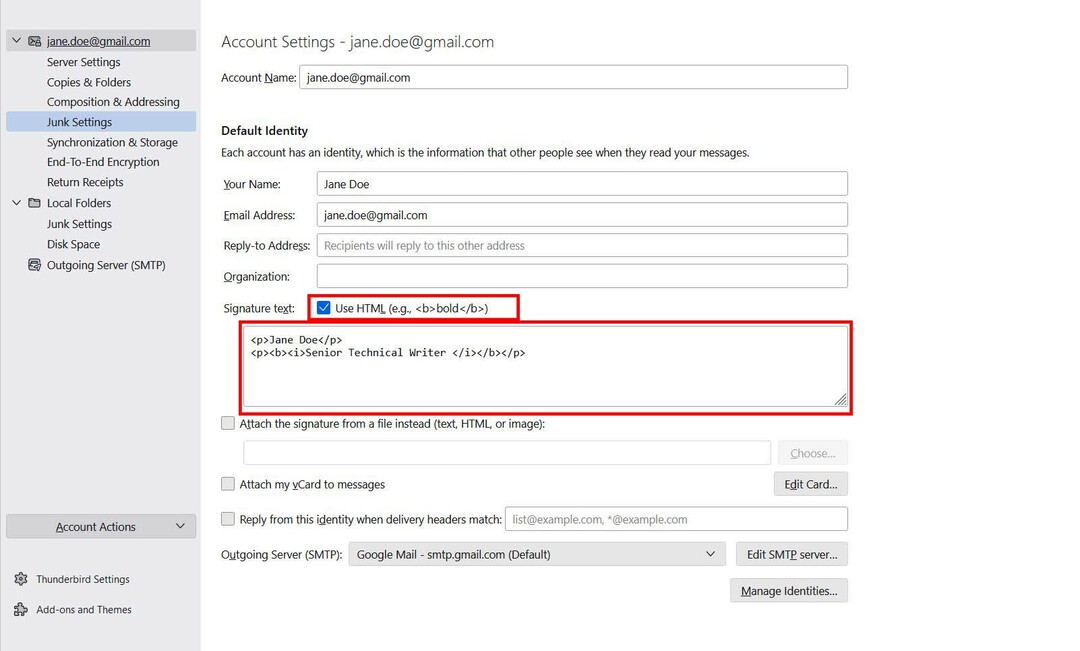
- Para HTML formato, marque a caixa Usar HTML. Nesse caso, você pode usar códigos HTML para formatar a assinatura.
- Para carregar diretamente uma assinatura ou anexar um arquivo a ela, marque a opção “Anexe a assinatura de um arquivo (texto, HTML ou imagem)”opção.
- Selecione Escolher… botão e selecione o arquivo que deseja anexar à sua assinatura.
- Você também pode clicar na caixa de seleção "Anexar meu vCard às mensagens”, que permitirá incluir informações de um vCard.
- Clicando no Editar botão, você pode adicionar as informações necessárias para criar um vCard.
- Quando terminar, você pode fechar a guia e retornar ao Thunderbird pagina inicial.
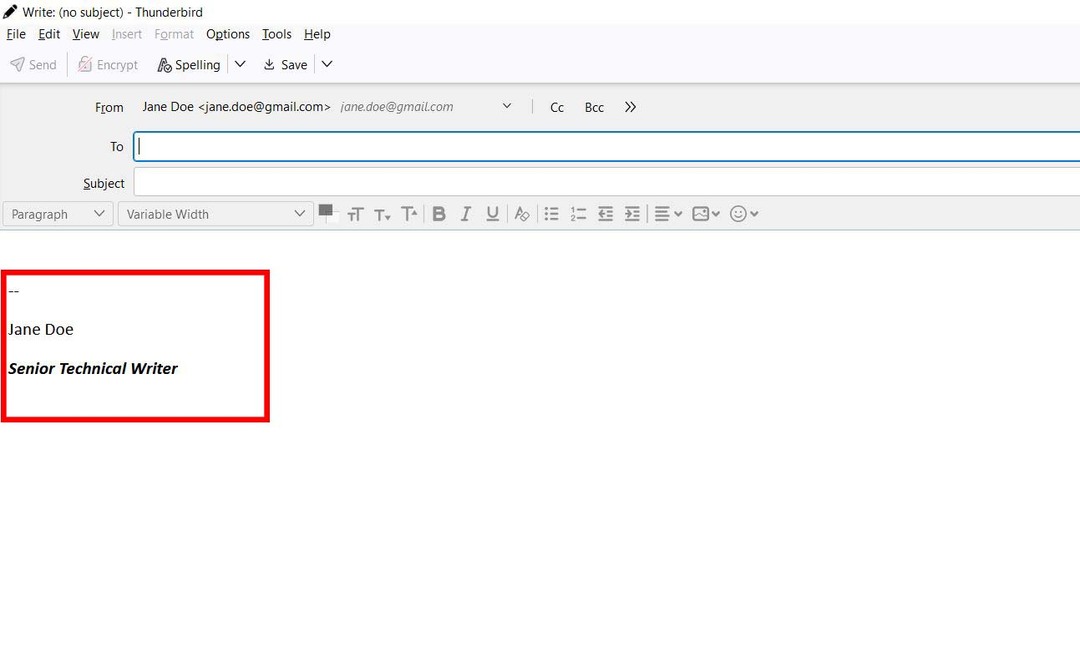
- Clique no Escrever para abrir a tela de composição. Na parte inferior, você verá a assinatura.
Conclusão
A assinatura de e-mail é um recurso crucial que você gostaria de ter em seu cliente de e-mail. Não há razão para pensar que apenas aplicativos populares de e-mail baseados na Web permitem que você adicione assinatura ao seu e-mail. O aplicativo de código aberto baseado em desktop Mozilla Thunderbird também oferece esse recurso.
Aqui, discuti como adicionar assinatura ao Mozilla Thunderbird. Você pode facilmente aplicar essas etapas e usar sua assinatura favorita em todos os e-mails. Além disso, compartilhe este artigo com seus amigos ou nas mídias sociais para que outras pessoas possam se beneficiar dele.
Como foi sua experiência de adicionar assinatura no Thunderbird? Compartilhe conosco na seção de comentários. Além disso, leia como importar contatos do Thunderbird para o iPhone.